Win11安装WSA没了CPU限制,WSA体验功能也改善了
Win11取消WSA安装限制
本月微软推出了 WSA 2307 预览版,而同时带来了一个巨大变化。原本 8 代 Intel Core i3 、AMD Ryzen 3000、高通骁龙 8c 处理器要求已经被去除,x64 和 ARM 64 即可。
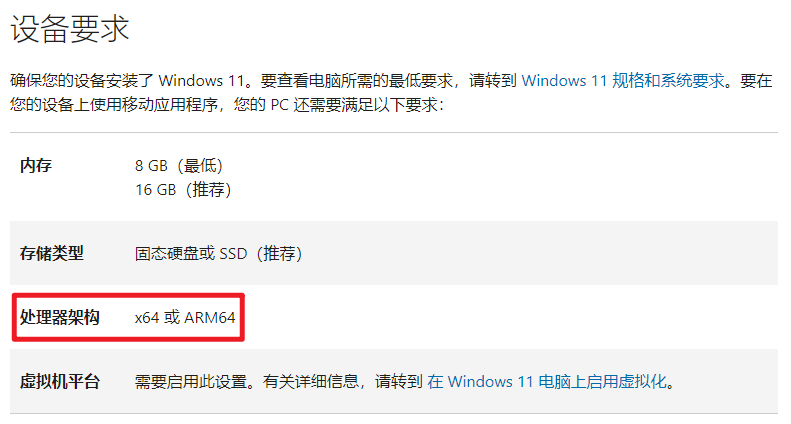
Win11取消WSA安装限制,也就是说所有Win11安装WSA以后可以一键搞定了 。哦不对,还是有几个简单的步骤。
Win11安装WSA的基本步骤
1、先在 语言和区域 设置中更改一下区域以解锁「完整版」 Microsoft Store;
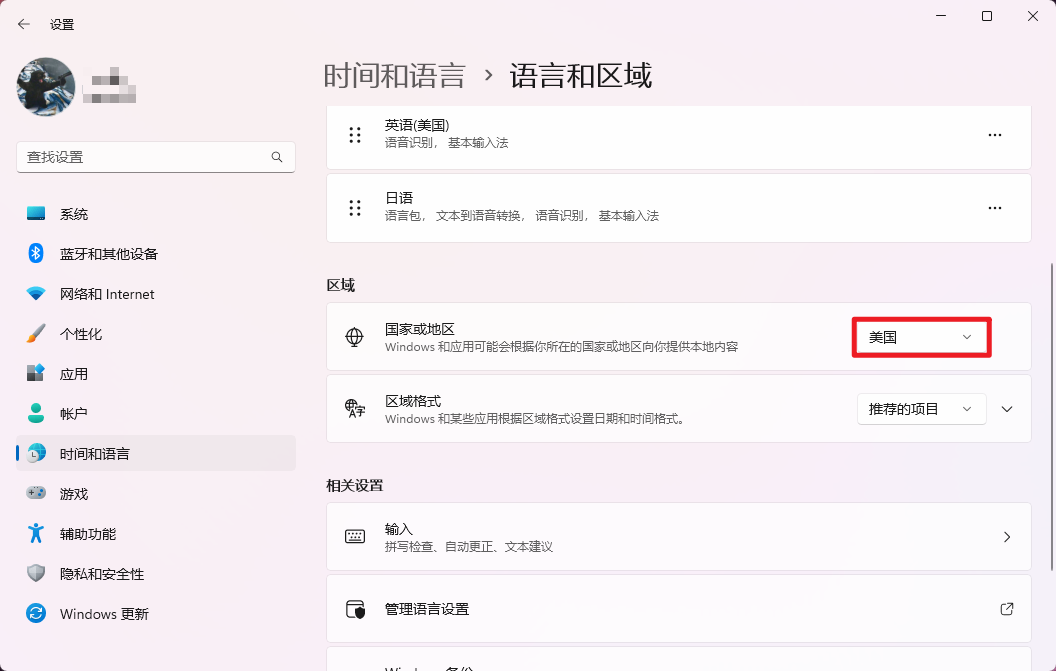
3、如果需要设置虚拟化,该界面会有向导提示;

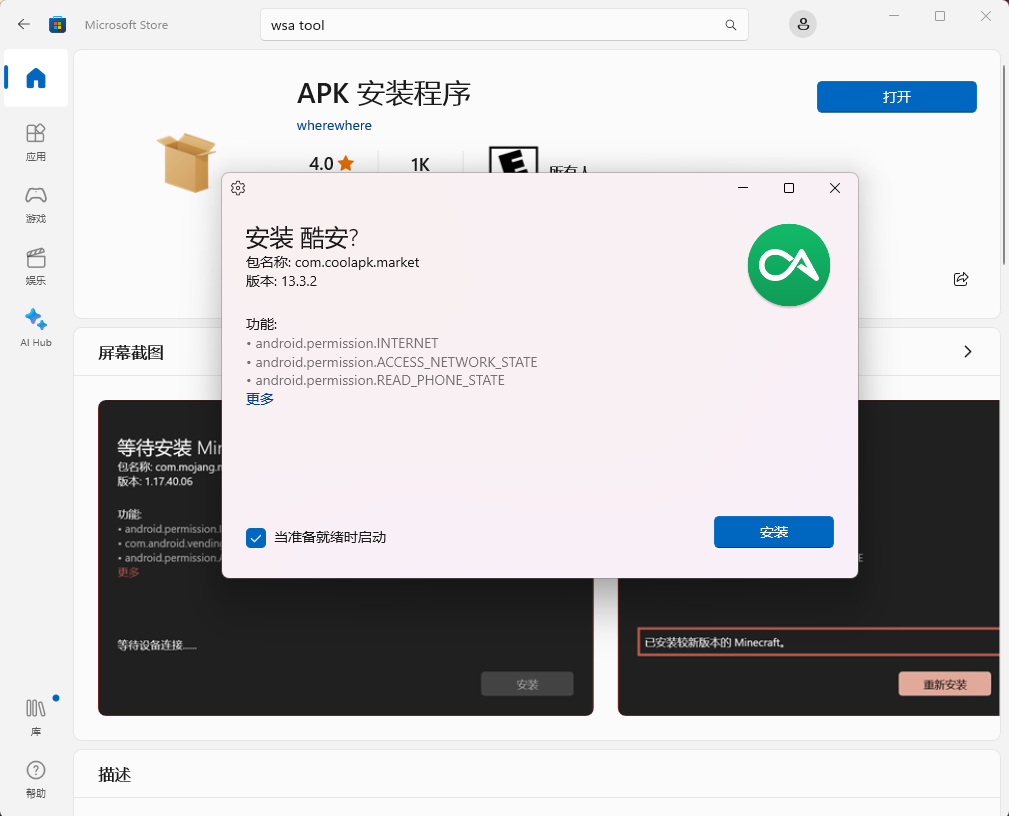
新版WSA与旧版的区别
下面咱就来说说现在的新版WSA与旧版的区别。

2、在目前能够安装的最新正式版中,还能够手动设置 WSA 的内存了,默认为 6GB ;

3、在实际运行中,新版WSA与旧版的区别也体现在资源占用上面,默认设置没有爆内存,GPU 的利用率也能够上去了,流畅性提升不少。
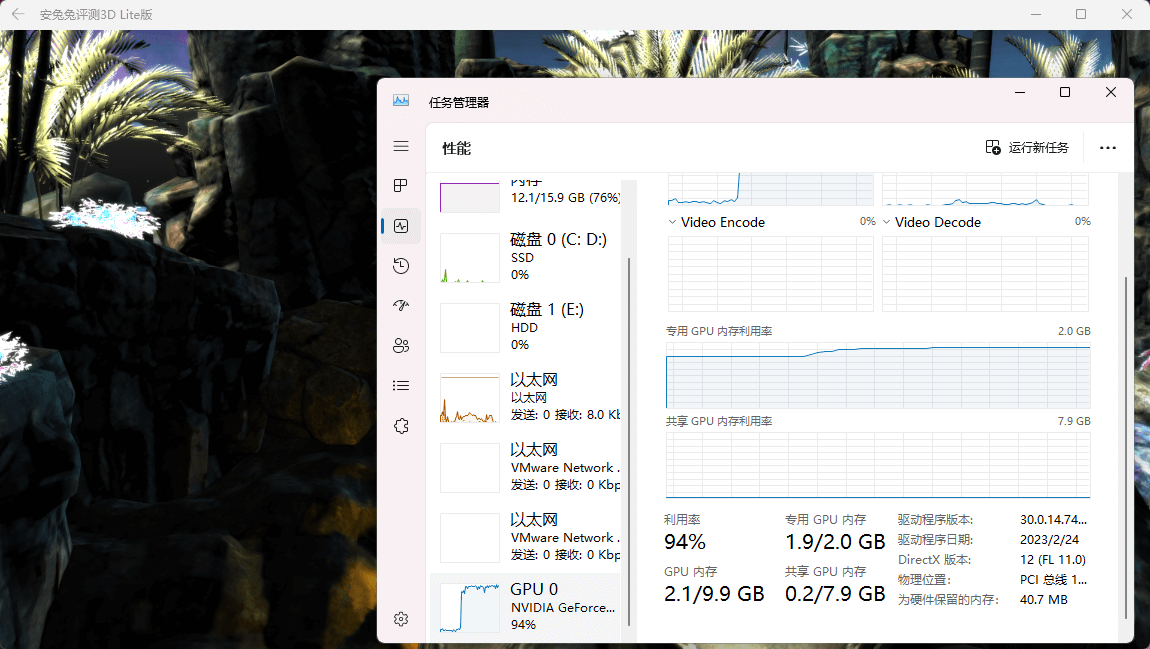
4、多任务、窗口体验相比过去也好了太多,基本可以全程流畅使用。不说别的,与 Windows 应用一起使用毫无违和感,工作效率又提高了呢。
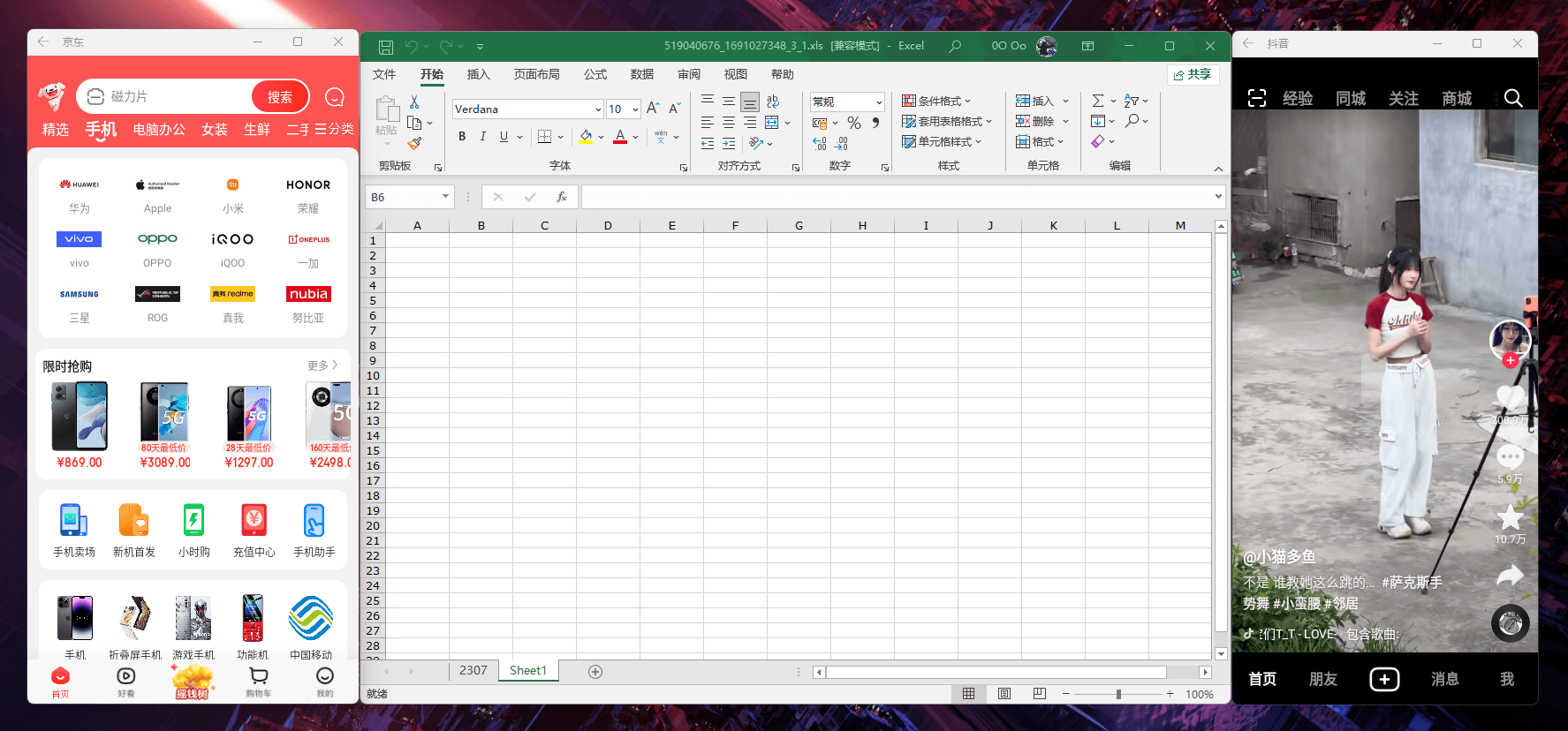
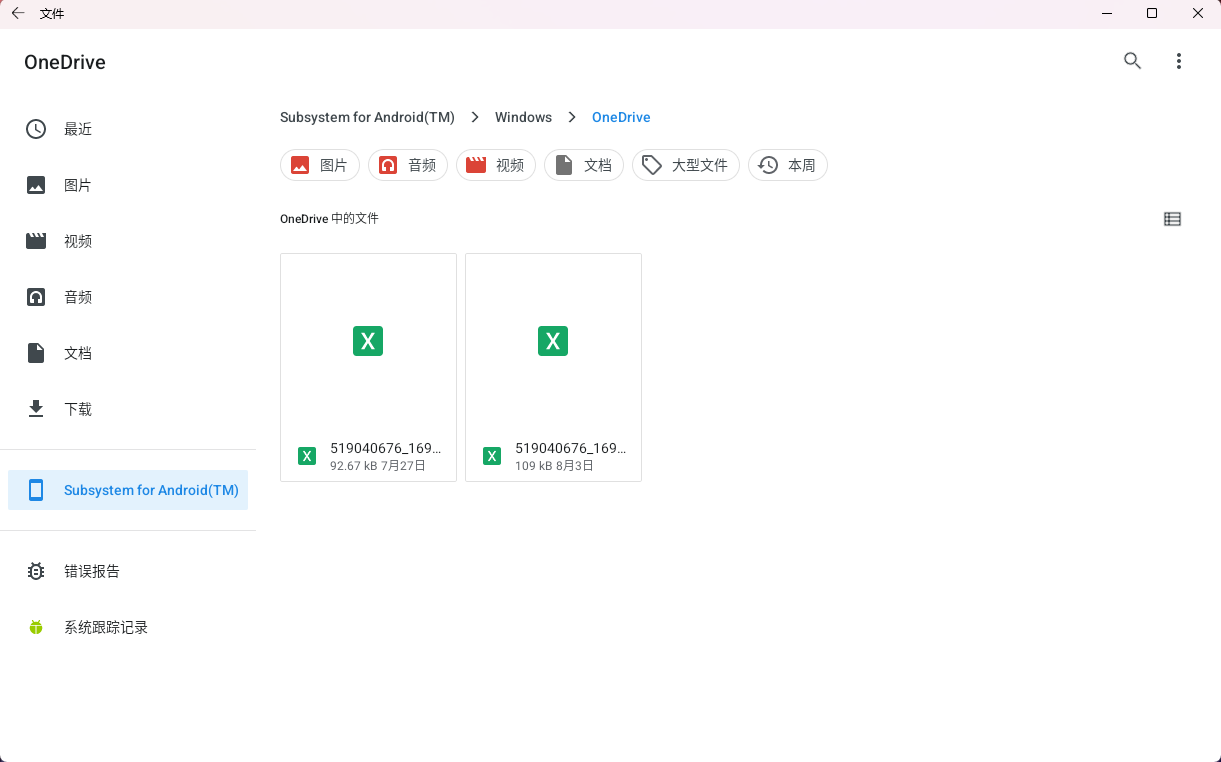
结语
小蝾一番体验下来,现在的 WSA 可比 2022 年的 WSA 好太多了,也应该可以日用下去了。如果说你也好久使用,或者从未尝试,不妨趁着微软去除了 CPU 限制用Win11安装WSA体验一下吧。
